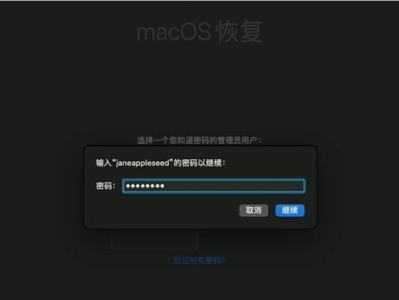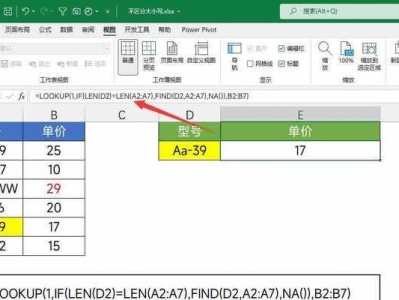一体机作为一种集成了显示器、电脑主机和音频设备的设备,常常用于办公和娱乐。但是有时候我们可能会遇到一体机没有声音的问题,这给我们的工作和娱乐带来了不便。在本文中,我们将介绍一些常见的解决方法来修复一体机无声问题。

1.检查音量设置
在开始解决问题之前,我们首先需要检查一体机的音量设置。点击任务栏右下角的音量图标,确保音量不是静音状态,并且音量大小适中。

2.检查扬声器连接
确认一体机的扬声器连接正确并紧固。检查扬声器与一体机之间的音频线是否松动或断开,如果有需要,重新插拔连接线。
3.更新音频驱动程序

打开设备管理器,找到“声音、视频和游戏控制器”选项。右键点击音频设备,选择“更新驱动程序”。系统将自动搜索并安装最新的驱动程序。重启一体机后,检查声音是否恢复。
4.检查默认播放设备
进入控制面板,点击“声音”选项。在“播放”选项卡中,确保正确的设备被设置为默认播放设备。如果需要,选择正确的设备并点击“设置为默认”按钮。
5.禁用/启用音频设备
返回到设备管理器,在“声音、视频和游戏控制器”选项下,右键点击音频设备。如果设备已启用,尝试禁用后再重新启用它。重启一体机后,检查声音是否恢复。
6.检查音频输出插孔
检查一体机背面的音频输出插孔是否有任何异物或灰尘堵塞。清理插孔后,重新连接扬声器,然后测试声音是否恢复。
7.检查应用程序音量设置
有些应用程序有独立的音量设置。打开应用程序并检查其音量设置是否正确。调整应用程序的音量并测试声音是否恢复。
8.运行音频故障排除工具
Windows操作系统提供了内置的音频故障排除工具,可帮助识别和修复常见的音频问题。在控制面板的“声音”选项中,选择“故障排除”并按照提示进行操作。
9.检查外部设备连接
如果一体机通过外部设备(如蓝牙音箱或耳机)输出声音,确保这些外部设备正确连接并开启。检查设备的电源和连接线是否正常。
10.运行系统恢复
如果以上方法都没有恢复声音,可以尝试运行系统恢复来修复可能的系统错误。备份重要文件后,选择系统还原点并按照提示进行操作。
11.检查硬件问题
如果以上所有方法都没有解决问题,可能存在硬件故障。建议联系专业技术人员或售后服务中心进行检修。
12.更新操作系统
有时,一体机无声问题可能是由操作系统的错误或不稳定性引起的。及时更新操作系统补丁和驱动程序可以解决一些与声音相关的问题。
13.清除临时文件
过多的临时文件可能会影响系统运行。清除临时文件可以改善一体机的性能,并有可能解决一些声音问题。
14.重新安装音频应用程序
如果特定的音频应用程序没有声音,尝试重新安装该应用程序。卸载应用程序后,重新下载并安装最新版本。
15.定期维护和保养
定期对一体机进行维护和保养可以延长其使用寿命并提高性能。清理灰尘、更新软件和驱动程序是保持一体机正常工作的关键。
一体机无声问题可能是由于音量设置、驱动程序、连接问题或软件故障引起的。通过检查和调整音频设置,更新驱动程序,检查连接,运行故障排除工具等方法,我们可以解决大部分一体机无声问题。在遇到无法解决的问题时,及时寻求专业技术人员的帮助是明智的选择。同时,定期维护和保养一体机有助于减少问题发生的可能性。